如何显示电脑版WPS表格中粘贴的完整的身份证号码
电脑版WPS表格软件被很多人使用,用来编辑数据等,有的用户在使用该软件时,发现粘贴了身份证号码后,并没有完整显示,那么如何解决这一问题呢?小编就来为大家介绍一下吧。
具体如下:
1. 第一步,双击或者右击打开表格文档,接着选择想要粘贴身份证号码的单元格。

2. 第二步,来到下图所示的页面后,点击页面顶部的开始选项,接着点击数字格式右边的下拉箭头。

3. 第三步,在下图所示的弹出窗口中,点击箭头所指的文本选项。
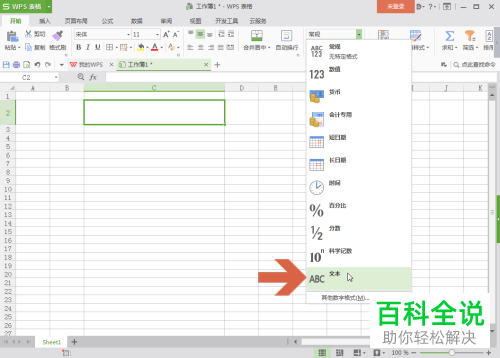
4. 第四步,我们可以看到如下图所示的页面,成功更改所选单元格为文本格式了,接着粘贴身份证号码,就可以完整显示身份证号码了。

5. 第五步,来到下图所示的页面后,可以看到单元格左上角箭头所指的图标,说明该单元格不属于数字格式的单元格。
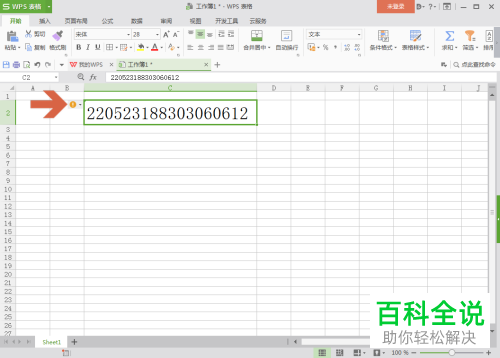
6. 第六步,如果小伙伴想要隐藏该图标,那么点击点击图标右边的下拉箭头,接着点击弹出窗口中的忽略错误选项。
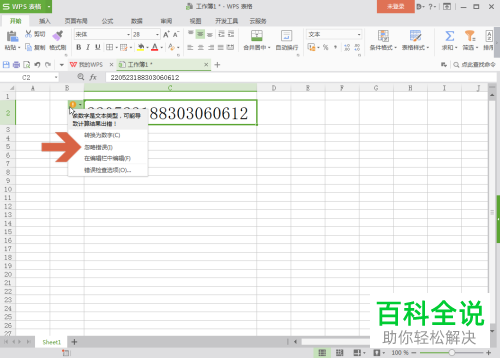
7. 第七步,我们可以看到如下图所示的页面,成功显示了粘贴的完整的身份证号码。
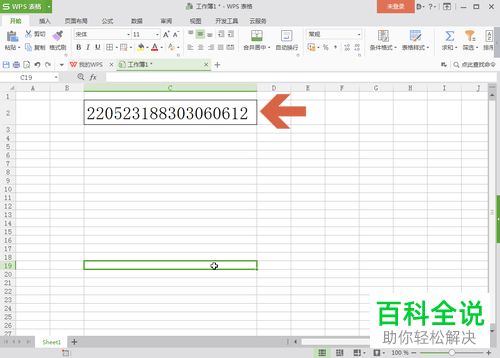
以上就是如何显示电脑版WPS表格中粘贴的完整的身份证号码的方法。
赞 (0)

